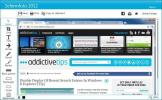Sådan aktiveres Aero-effekt på Windows Server 2008 x64 og x86
Mange mennesker, der installerer Windows Server 2008 for første gang, inklusive både 32 bit og 64 bit versioner, finder det frataget den grafiske flamboyance. I dette indlæg fortæller vi dig, hvordan du aktiverer Windows Aero på Server 2008.
Gå til administratorværktøjer fra startmenuen, og vælg Serverhåndtering.
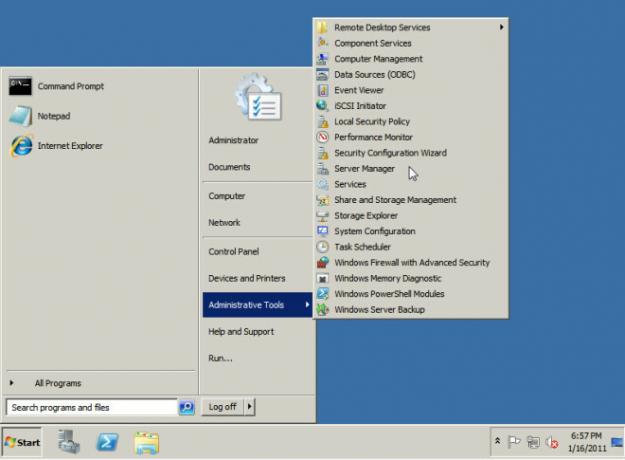
Klik på funktioner i Server Management og vælg Tilføj funktioner.
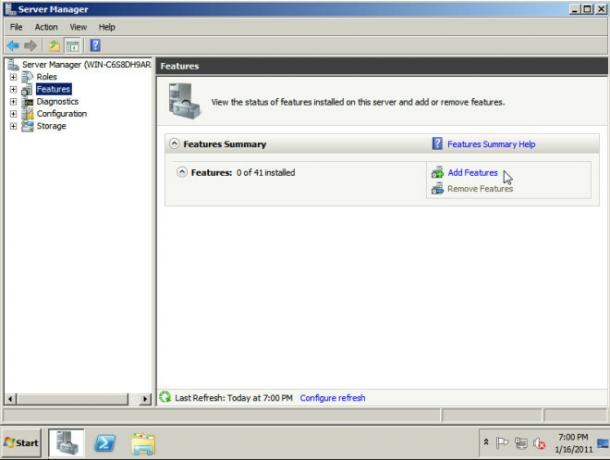
Vælg Desktop Enhancement i menuen, og klik på Next. Du kan også vælge andre ønskede funktioner, der skal tilføjes fra dette afsnit, f.eks. Netramme 3.5.1.

Dette vil installere de (n) ønskede funktion (er) og bede om en systemstart for, at konfigurationer kan træde i kraft.
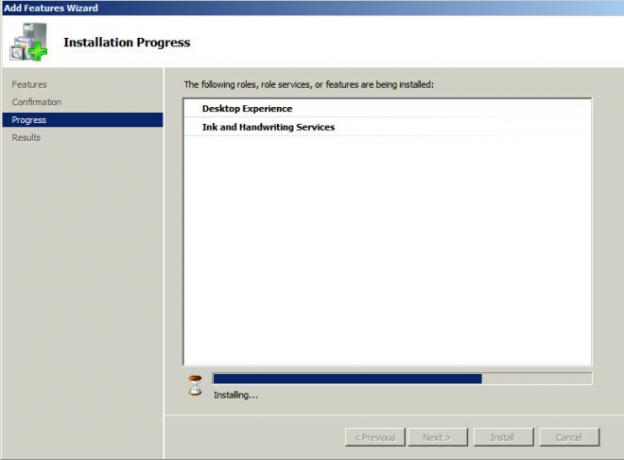
De valgte opdateringer installeres på Server 2008 efter genstart.

Vælg derefter Administratorværktøjer fra startmenuen og klik på Tjenester.

Klik på Temaer under vinduet Tjenester og vælg Egenskaber.
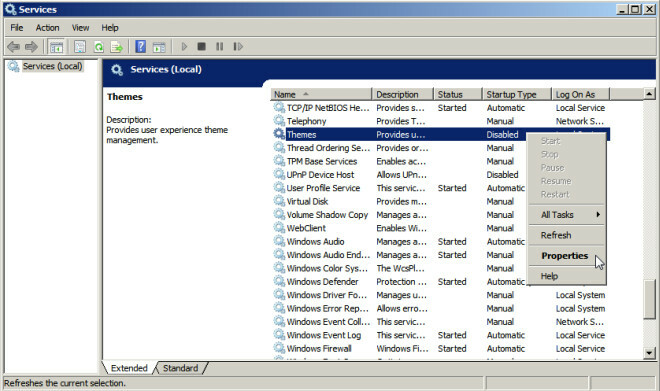
Fra Egenskaber skal du vælge Automatisk fra fanen Generelt og klikke på OK. Vi skal gøre dette, fordi temaerne som standard er deaktiverede.
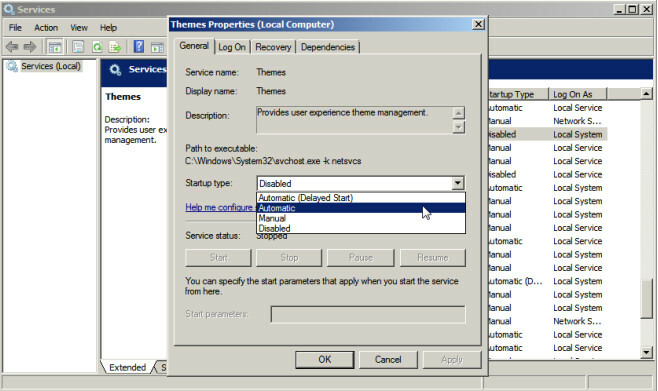
Højreklik på Temaer igen, og vælg Start. Dette giver dig mulighed for at aktivere Aero on Server 2008.

Højreklik på skrivebordet og vælg Tilpasning. Vælg derefter Windows 7-tema fra toppen af menuen (Bemærk: vælg ikke Windows 7-grundtemaet, hvis du vil have Aero Glass-effekten).
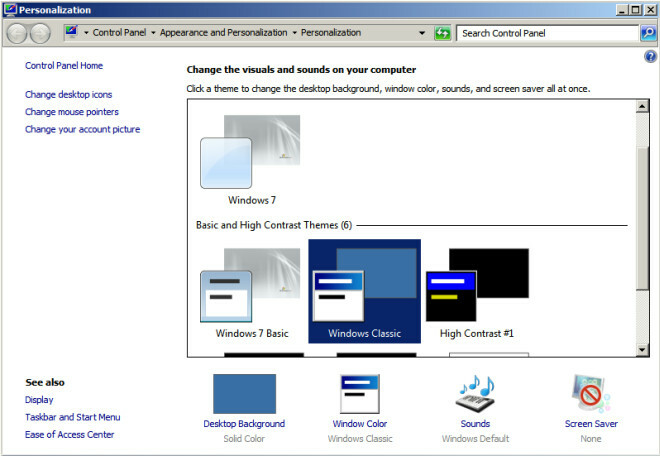
Dette vil aktivere Aero Glass-effekten på din Windows Server 2008 R2. Den samme procedure kan anvendes til aktivering af Aero i Server 2008 x86 (32 bit) version, men i modsætning til R2 giver den dig mulighed for at aktivere Vista-stiltemaet.

Søge
Seneste Indlæg
Hvilket systemrenser skal man bruge? Vi sammenligner de bedste rengøringshjælpeprogrammer
Windows leverer Diskoprydning som standardværktøj til fjernelse af ...
Schirmfoto: Screenshot Optagelse, redigering og deling af app med et Metro UI
Værktøjer til at tage skærmbilleder findes i mange former og større...
Radio Downloader: Download / Abonner på BBC Radio Programmer og podcasts
Hvis det at lytte til online radio ikke er dit første skridt ind i ...